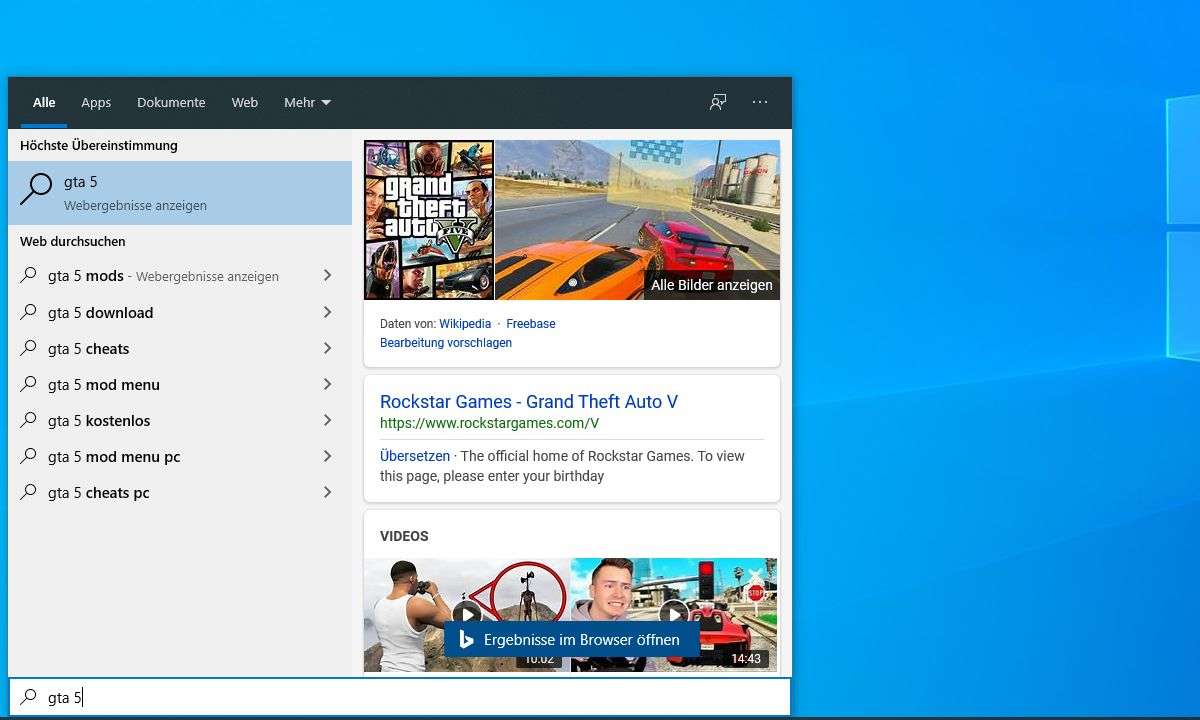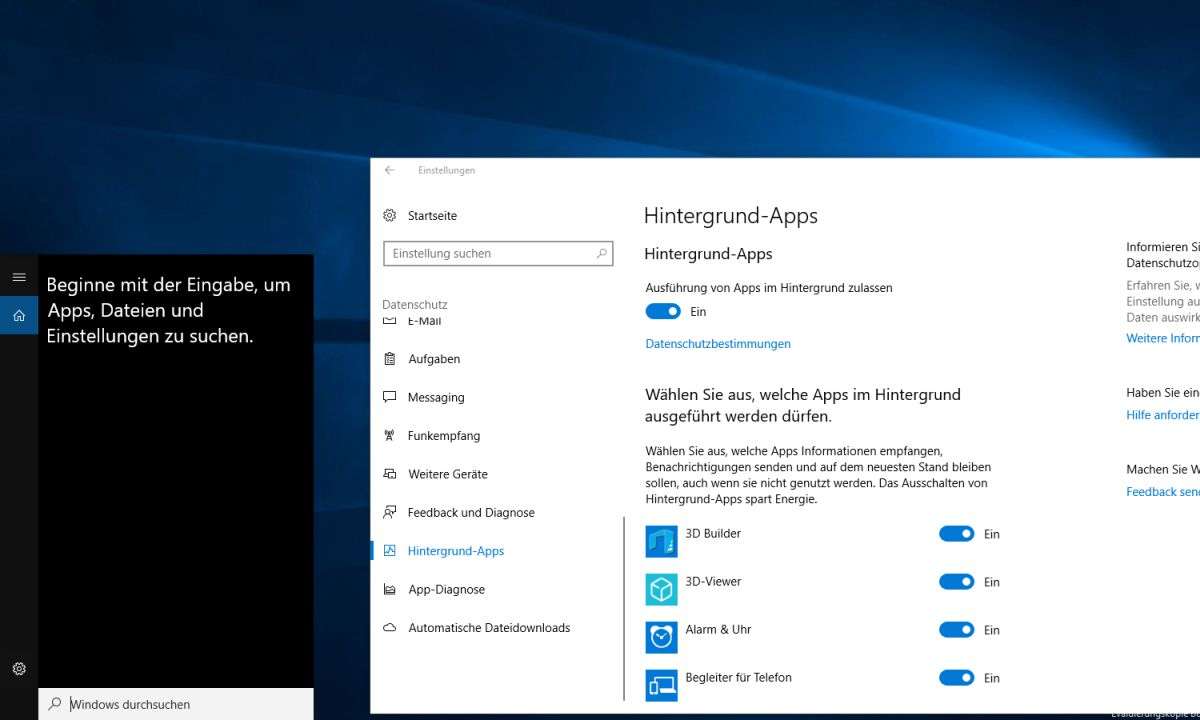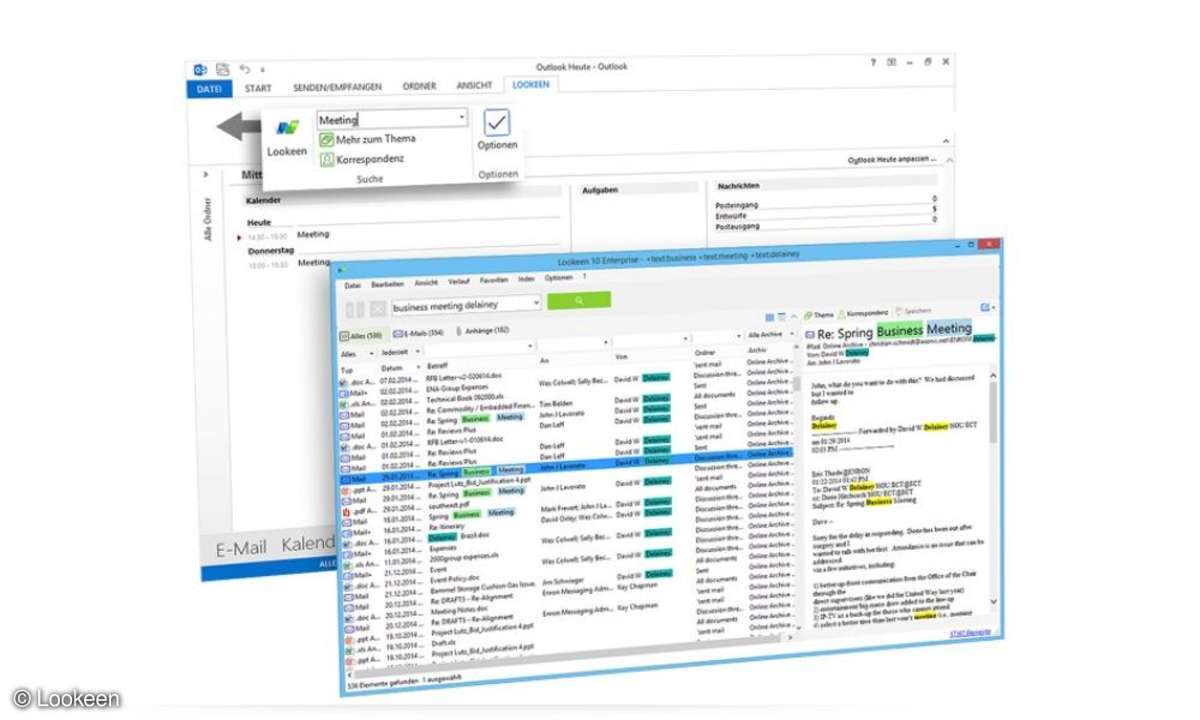Windows-Suche optimieren: Grepwin, SearchMyFiles und Tipps
- Windows-Suche optimieren: So finden Sie Daten auf Anhieb
- Windows-Suche optimieren: Copernic, Effective File Search und mehr
- Windows-Suche optimieren: Grepwin, SearchMyFiles und Tipps
- Windows-Suche optimieren: Standardsuche mit Indizierungsoptionen
Das Open-Source-Tool Grepwin gehört zu den bekanntesten Suchtools für Windows. Das Programm bietet vor allem für Profis eine umfassende Möglichkeit nach Dateien zu suchen. Für Anfänger ist das Suchtool zu Beginn komplizierter zu bedienen als andere Werkzeuge. Wer sich etwas mit der Suche ausei...
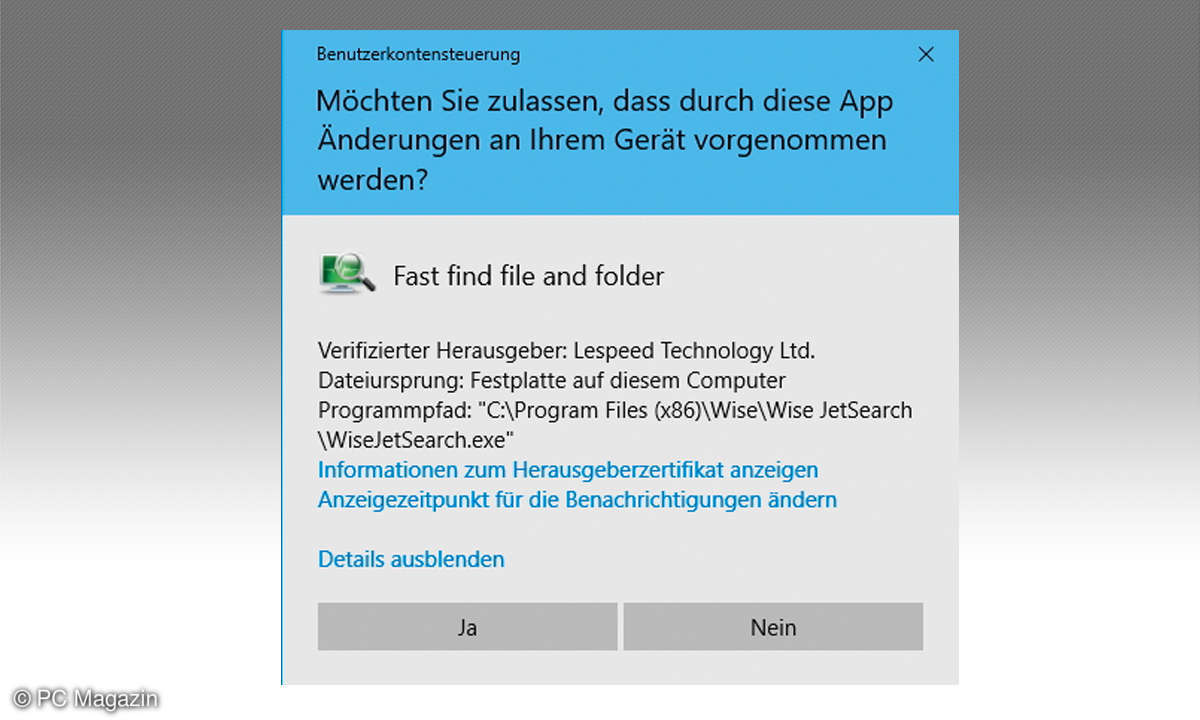
Das Open-Source-Tool Grepwin gehört zu den bekanntesten Suchtools für Windows. Das Programm bietet vor allem für Profis eine umfassende Möglichkeit nach Dateien zu suchen. Für Anfänger ist das Suchtool zu Beginn komplizierter zu bedienen als andere Werkzeuge. Wer sich etwas mit der Suche auseinandergesetzt hat, findet aber sehr effizient Dateien. Grepwin eignet sich also nicht für die schnelle Suche, so wie die meisten Tools hier, sondern für eine umfassende Recherche nach Dateien, die sich auf dem Rechner befinden. Das Tool arbeitet mit regulären Ausdrücken, arbeitet mit RegEx und kann bestimmte Suchbegriffe auch als Favoriten speichern.
Suche betriebssystemübergreifend mit Java
Das Java-Tool DocFetcher steht neben Windows auch für Linux und MacOS X zur Verfügung. Es eignet sich also vor allem für Anwender, die mit mehreren Betriebssystemen arbeiten. Damit Sie das Tool nutzen können, müssen Sie die aktuelle Java-Laufzeit-Umgebung installieren. DocFetcher sucht auch nach dem Inhalt von Dateien, so wie die meisten Tools in diesem Beitrag. Damit die Suche funktioniert, muss der Inhalt des entsprechenden Verzeichnisses erst indexiert werden.
Nirsoft SearchMyFiles –Portable Suche
Der Software-Hersteller Nirsoft ist bekannt, zahlreiche kostenlose Tools für Windows zur Verfügung zu stellen. Auch viele IT-Profis setzen auf Tools des Herstellers. Das kostenlose Tool SearchMyFiles bietet eine übersichtliche Suchoberfläche, ist allerdings nicht so komfortabel wie zum Beispiel Wise JetSearch, Everything oder Copernic Desktop Search. Dafür lässt sich das Tool auch transportabel einsetzen. Das Tool arbeitet mit einer englischen Oberfläche.
Logische Operatoren in der Windows-Suche verwenden
Die Verwendung logischer Operatoren kennt man vielleicht noch aus dem Mathematikunterricht. Sie bieten eine weitere Möglichkeit, präzisere Suchen zu formulieren. Sie ermöglichen es, Suchwörter zu verknüpfen. Filter wie AND oder OR müssen vollständig in Großbuchstaben eingegeben werden. Sie können diese mit anderen Filtern kombinieren. Hier einige Beispiele:
- AND: Zum Beispiel liefert die Suche "Urlaub AND 2017" Dateien, die sowohl das Wort Urlaub als auch das Wort 2017 enthalten.
- NOT: Zum Beispiel liefert "Urlaub NOT 2017" Dateien, die das Wort Urlaub, aber nicht das Wort 2017 enthalten.
- OR: Zum Beispiel liefert "Urlaub OR 2017" Dateien, die das Wort Urlaub oder das Wort 2017 enthalten.
- Anführungszeichen: Zum Beispiel „Urlaub 2017“ liefert Dateien, die genau den Ausdruck Urlaub 2017 enthalten.
- Klammern: Zum Beispiel (Urlaub 2017) liefert Dateien, welche die Wörter Urlaub und 2017 in beliebiger Reihenfolge enthalten.
- Datum: Zum Beispiel ">01.10.16" liefert Dateien, die einen bestimmten Wert überschreiten, hier Dateien mit einem Datum nach dem 01.10.16.
- Größe: Zum Beispiel "<5 MB" liefert Dateien, die einen bestimmten Wert unterschreiten, hier Dateien, die weniger als 5 MByte groß sind. Sie können auch andere Größeneinheiten angeben, z.B. KB und GB.